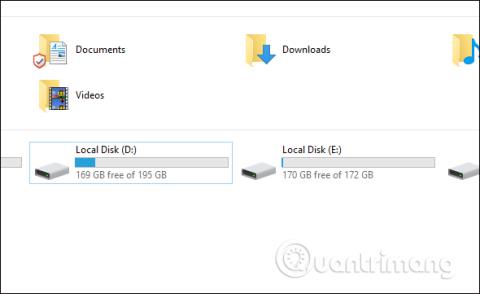Тачпадами на ноутбуках часто мало кто пользуется, но в основном используют USB-мыши, подключаемые извне, которые проще в использовании и удобнее в эксплуатации. Но если с USB-мышкой возникнут проблемы, Тачпад вас тут же спасет.
Во время использования иногда неизбежно, что сенсорная панель не будет работать . Например, сенсорная панель все еще может двигаться, но не может щелкнуть левой или правой кнопкой мыши для отображения меню мыши. Причиной этой ошибки сенсорной панели может быть ошибка драйвера сенсорной панели, механическая ошибка и т. д. В статье ниже описаны некоторые способы исправления ошибки сенсорной панели, из-за которой невозможно щелкать влево и вправо.
Инструкция по исправлению ошибок тачпада
Способ 1. Снова включите сенсорную панель с помощью клавиатуры.
Сначала убедитесь, что на вашем компьютере включена сенсорная панель. Быстро запустить Тачпад можно, нажав клавишу Fn и ярлык активации Тачпада, в зависимости от марки ноутбука.

Способ 2. Переустановите драйвер сенсорной панели.
Шаг 1:
Сначала щелкните правой кнопкой мыши «Этот компьютер» или «Мой компьютер» и выберите «Управление» .

Шаг 2:
Перейдите в интерфейс управления компьютером . Здесь нажмите на раздел «Управление диспетчером устройств ». Затем перейдите в раздел «Мыши и другие указывающие устройства» , нажмите «Сенсорная панель» и выберите «Удалить» , чтобы удалить старый драйвер.

Затем переустановите драйвер сенсорной панели, соответствующий модели устройства и используемой операционной системе Windows. Ниже вы можете обратиться к некоторому программному обеспечению для загрузки и обновления драйверов для компьютеров.
Способ 3: отключить чувствительность сенсорной панели в режиме Windows 10
Чувствительность сенсорной панели — это режим, который позволяет увеличить время, необходимое для получения сенсорной панели при вводе текста на компьютере, избегая необходимости держать руки на сенсорной панели при вводе текста. Пользователям необходимо установить самую низкую чувствительность, чтобы проверить касание.
Шаг 1:
В поле поиска на компьютере введите ключевое слово «Сенсорная панель» и нажмите на результат поиска.

Шаг 2:
В интерфейсе настроек сенсорной панели на компьютере перейдите в раздел «Сенсорная панель», затем в разделе «Чувствительность сенсорной панели » установите режим « Низкая чувствительность ». Наконец перезагрузите компьютер.

Способ 4. Механическая ошибка сенсорной панели.
Эта причина возникает редко, поскольку столкновений, приводящих к механическим повреждениям, очень мало. Но если мы попробовали все три метода выше, и это не сработало, нам также следует задуматься об этой причине. По этой причине пользователям необходимо доставлять свои устройства в центры ремонта компьютеров для ремонта.
Причина ошибки Тачпад по-прежнему можно перемещать, но невозможно щелкнуть левой или правой кнопкой мыши по многим причинам, простым или сложным. Сначала выключите и перезапустите сенсорную панель, прежде чем использовать другие исправления. Если это не помогло, отнесите устройство в авторитетный центр по ремонту компьютеров.
Узнать больше:
Надеюсь, эта статья будет вам полезна!